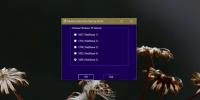Jak zmienić kolor tła w przeglądarce zdjęć systemu Windows
Przeglądarki, bez względu na to, czy są przeznaczone do Internetu, plików czy obrazów, mają głównie białe tło. Przeglądarki internetowe na ogół nie mają ustawienia zmiany koloru tła, ale przeglądarki obrazów i przeglądarki plików innych firm będą albo miały ciemny kolor, albo dadzą opcję jego zmiany. Przeglądarka fotografii systemu Windows nie ma jednak takiej opcji. Jeśli chcesz nadać mu ciemniejszy kolor tła i / lub dowolnie go zmieniać, musisz wprowadzić niewielką zmianę w rejestrze systemu Windows. Oto jak.
Powinno to działać we wszystkich wersjach systemu Windows od Windows 7 i nowszych. Otwórz rejestr, wpisując „regedit” w polu Uruchom i wykonaj następujące kroki.
1. Przejdź do HKEY_CURRENT_USER \ Software \ Microsoft \ Windows Photo Viewer \ Viewer
2. Utwórz nową wartość DWORD i nazwij ją „BackgroundColor” (bez znaków cudzysłowu)

3. Wybierz Edycja> Zmień z menu u góry i wprowadź kolor, który chcesz ustawić dla tła, używając jego wartości HEX w formacie ff000000. Każda wartość musi być poprzedzona „ff”. Na przykład czarny: ff000000, czerwony: ffff0000, niebieski: ff3333ff, żółty: ffffff00 itp.

To wszystko, co musisz zrobić. Kliknij „OK” i otwórz obraz w przeglądarce zdjęć Windows. Tło będzie teraz w dowolnym ustawionym kolorze.

Próbowaliśmy tego w systemie Windows 10, w którym Windows Photo Viewer jest domyślnie ukryty. Oto jak możesz włączyć to. Sztuczka jest przydatna, gdy patrzysz na obrazy z przezroczystym tłem. Pomaga również zmniejszyć obciążenie oczu podczas przeglądania zdjęć w nocy lub w pomieszczeniu przy słabym świetle.
Poszukiwanie
Najnowsze Posty
Kwestia 5 to monitor folderów, zmieniacz plików wsadowych i zmieniacz atrybutów
Czasami natrafiamy na aplikacje, które oferują wiele funkcji w jedn...
Jak pobrać dowolną kompilację systemu Windows 10 z narzędziem Media Creation
Za każdym razem, gdy wydawana jest nowa aktualizacja funkcji dla sy...
AltaPixShare: Photo Resizer, Styler & Sharing App z doskonałym interfejsem użytkownika
Mówią, że dzielenie się jest troskliwe. Udostępnianie zdjęć znajomy...